• مسجل في: حلول إدارة بيانات الجهاز • حلول مجربة
مقدمة
هل تساءلت يومًا كيف يمكن لجهاز Android الخاص بك اكتشاف الضوء في بيئتك أو حركة يدك؟ تكمن الإجابة في المستشعرات المدمجة في جهازك. في حين أن هذه المستشعرات في متناول اليد، إلا أنها قد تتعطل أحيانًا أو توفر قراءات غير دقيقة، مما يؤدي إلى إحباط المستخدمين.
لحسن الحظ، هناك العديد من الطرق والتطبيقات التي يمكنك استخدامها اختبار أجهزة استشعار القرب على جهاز Android الخاص بك. يمكنك استخدامها لتحديد أي مشاكل والتأكد من أن جهازك يعمل بشكل صحيح.
ستلقي هذه المقالة نظرة أفضل على بعض من أفضل التطبيقات والتقنيات لاختبار مستشعرات Android في عام 2023. باستخدام هذه الأدلة، ستتمكن من الحفاظ على تشغيل جهاز Android الخاص بك بسلاسة لسنوات قادمة!
الجزء 1. كيفية اختبار مستشعر القرب على Android
يعد مستشعر القرب مستشعرًا مهمًا في أي جهاز يعمل بنظام Android، حيث يسمح للجهاز باكتشاف وجود الأشياء القريبة، مثل عندما تضع الجهاز بجوار أذنك أثناء المكالمة.
إذا كان مستشعر القرب لا يعمل بشكل صحيح، فقد يؤدي ذلك إلى حدوث مشكلات مثل عدم إيقاف تشغيل الشاشة أثناء المكالمات، مما يؤدي إلى لمسات عرضية ومشكلات أخرى متعلقة بقابلية الاستخدام. عندما يحدث ذلك، هناك طريقتان سهلتان للقيام بذلك:
- حاول تثبيت هاتفك على وجهك ومعرفة ما إذا كان المستشعر يضيء.
- إذا لم يفلح ذلك، فاتصل بصديقك واجعل الهاتف بالقرب من أذنك لمعرفة ما إذا كانت الشاشة خافتة أم لا.
إذا لم تحل أي من هاتين الطريقتين مشكلتك، فلا تقلق. إليك ما يمكنك فعله:
For Android 8.x:
- الخطوة 1: ابحث عن الإعدادات وانقر عليها على شاشتك الرئيسية.
- الخطوة 2: اضغط على System > About Phone.
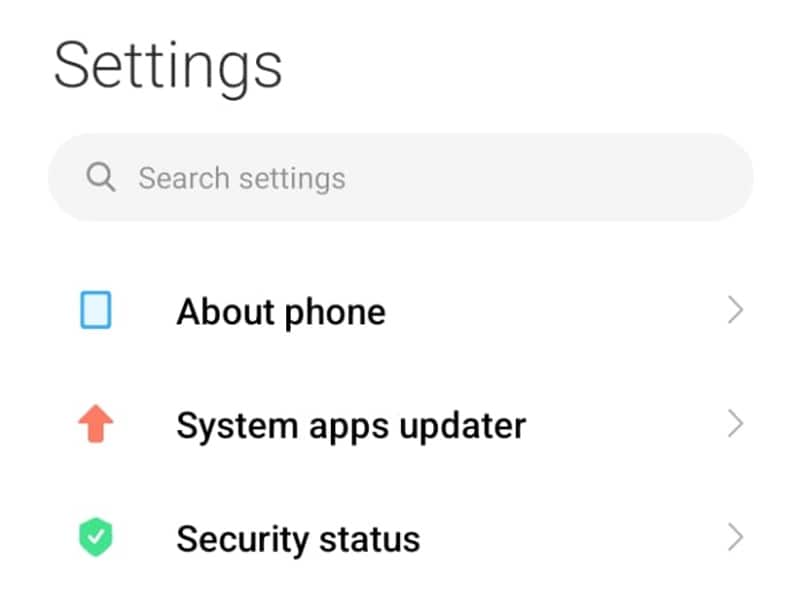
- الخطوة 3: ابحث عن خيار الدعم واضغط عليه.
إذا كانت هذه هي المرة الأولى لك، فستحتاج إلى النقر فوق "قبول" لقبول سياسة الخصوصية.
- الخطوة 4: اضغط على علامة التبويب اختبار وانتقل لأسفل للعثور على قرب الأذن.
اتبع التعليمات التي تظهر على الشاشة لاختبار مستشعر القرب.
هذا كل شيء! ومع ذلك، فإن هذه الخطوات مخصصة فقط لبعض طرز Android وقد لا تنطبق على جميع أجهزة Android.
الجزء 2. كود اختبار مستشعر Android
لا تزال هناك طرق أخرى لاختبار أجهزة الاستشعار على جهاز Android الخاص بك، ولكل منها طرقها الفريدة. واحد منهم يستخدم كود اختبار مستشعر Android، المعروف أيضًا باسم رمز الخدمة.
إنها رموز محددة يمكن طلبها من الهاتف للوصول إلى الميزات والإعدادات المخفية على جهاز Android. عادةً ما تقوم الشركة المصنعة للجهاز بتطوير هذه الرموز، والتي يمكن أن تختلف اعتمادًا على طراز الجهاز وإصدار Android. إليك كيفية استخدام كود اختبار مستشعر Android:
- الخطوة 1: افتح تطبيق phone Dialer على جهاز Android الخاص بك.
- الخطوة 2: استخدم رمز Android السري لاختبار مستشعر القرب.
اطلب *#*#0588#*#* على هاتفك. سيؤدي ذلك إلى فتح شاشة اختبار مستشعر القرب.
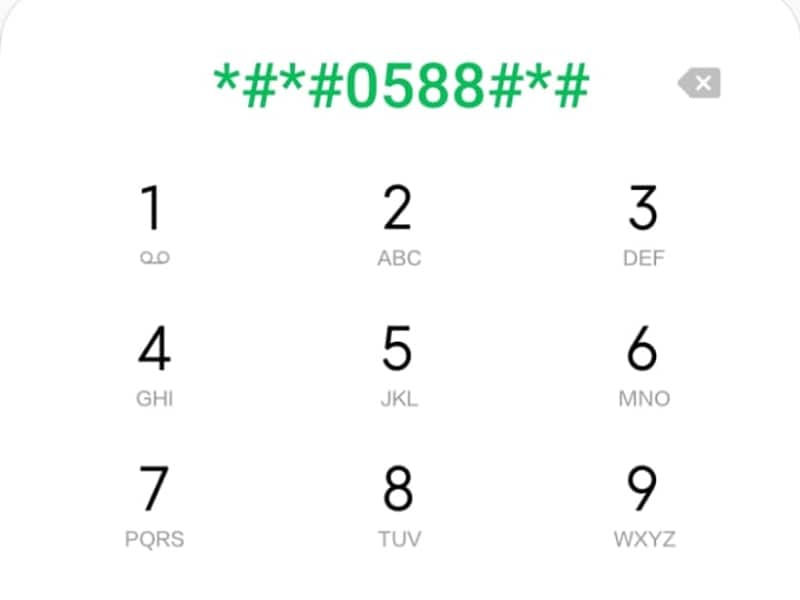
- الخطوة 3: ضع يدك على مستشعر القرب
عادة ما يوجد المستشعر بالقرب من الجزء العلوي من الجهاز. تحتاج إلى وضع يدك لتشغيل المستشعر.
- الخطوة 4: راقب قراءة المستشعر على الشاشة.
يجب أن تتغير القراءة من "FAR" إلى "NEAR" عند تشغيل المستشعر. إذا لم تتغير قراءة المستشعر أو كانت القراءة غير متسقة، فقد يشير ذلك إلى وجود مستشعر تقارب خاطئ.
الجزء 3. أفضل تطبيقات اختبار مستشعر Android
إذا كنت بحاجة إلى بدائل أو أن الطرق السابقة لا تعمل مع جهازك، فيمكنك تجربة استخدام تطبيقات اختبار المستشعر. هذه التطبيقات سهلة الاستخدام وتوفر مجموعة من الخيارات لاختبار أجهزة استشعار مختلفة.
تتضمن بعض أفضل تطبيقات اختبار مستشعرات Android المتوفرة على متجر Play Store، صندوق الاستشعار، و اختبار أجهزة الاستشعار، و DeviceInfo HW، و Sensors MultiTool. يحتوي كل تطبيق من هذه التطبيقات على ميزات وطرق اختبار لأنواع مختلفة من أجهزة الاستشعار.
- صندوق الاستشعار
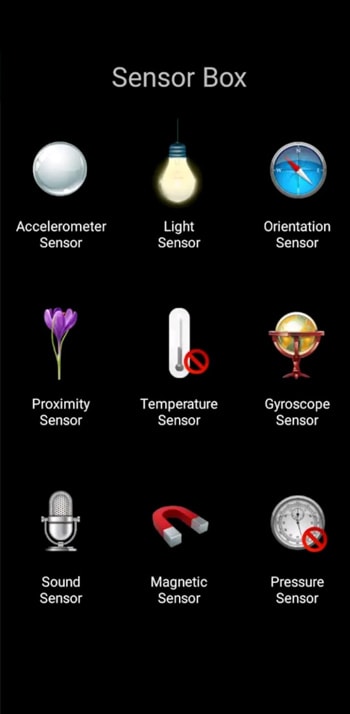
صندوق الاستشعار for Android هو تطبيق يكتشف جميع المستشعرات المتوفرة على جهاز Android الخاص بك. يظهر لك النتيجة بوضوح ويخبرك بأجهزة الاستشعار التي تدعم أجهزتك. يمكنك استخدامه لتشغيل اختبار مستشعر القرب من Android.
- اختبار أجهزة الاستشعار
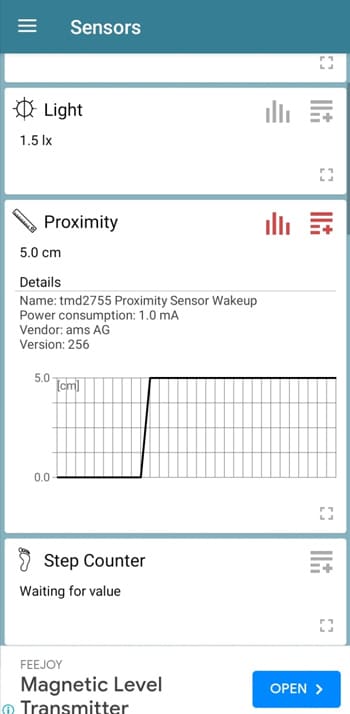
يوفر اختبار المستشعرات معلومات كاملة حول جميع المستشعرات التي يدعمها هاتفك الذكي. يمكنك عرض جميع البيانات من مستشعرات جهازك المحمول في الوقت الفعلي وإجراء اختبارات المستشعر. يقدم التطبيق مخططًا لعرض بيانات المستشعر في إخراج رسومي ونص لكل مستشعر. سترى وصفًا شاملاً لكل كاشف ومعلماته.
- DeviceInfo HW
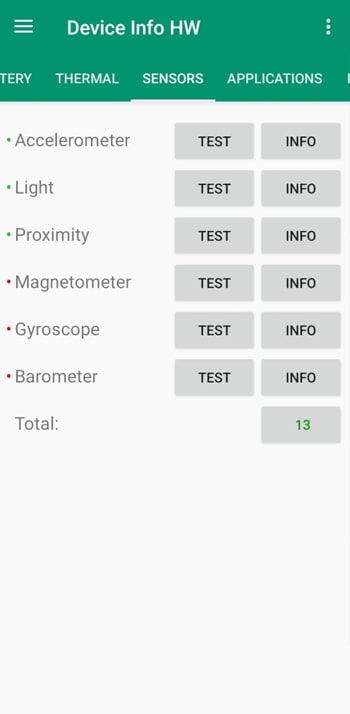
يسمح لك DeviceInfo HW باكتشاف وتشغيل بعض الاختبارات لمكونات هاتفك الذكي. بعد ذلك، يوفر لك معلومات كاملة حول أجهزة جهازك، بما في ذلك المستشعرات. يتضمن التطبيق تفاصيل حول شاشة LCD، وشاشة تعمل باللمس، وأجهزة استشعار أخرى على جهازك.
- Sensors MultiTool

Sensors Multitool هي أداة أخرى لمراقبة جميع أجهزة الاستشعار بهاتفك الذكي. يوفر التطبيق معلومات حول جميع أجهزة الاستشعار التي يدعمها هاتفك. كما أنه يوفر لك بعض الميزات، مثل "اختبار المستشعر" لـ تحقق من أجهزة الاستشعار في Android وقراءات البيانات في الوقت الحقيقي.
الجزء 4. استكشاف أخطاء مستشعرات Android وإصلاحها
الآن بعد أن غطينا أساسيات مستشعرات Android وكيفية عملها، دعنا نتعمق في بعض المشكلات الشائعة التي قد يواجهها المستخدمون وكيفية استكشافها وإصلاحها.
تتمثل إحدى المشكلات الشائعة في فشل المستشعر في الاستجابة أو توفير قراءات دقيقة. هناك عدة أسباب محتملة لهذه المشكلة، مثل مشكلات البرامج أو أخطاء المعايرة أو تلف الأجهزة. يمكنك تجربة عدة طرق لاستكشاف المشكلة وإصلاحها:
- إعادة ضبط الجهاز.في بعض الأحيان، يمكن لإعادة الضبط البسيطة أن تفعل المعجزات لإصلاح مشكلات المستشعر. يمكنك محاولة إعادة تشغيل جهازك لمعرفة ما إذا كانت مشكلة المستشعر قد اختفت.
- معايرة أجهزة الاستشعار.المعايرة هي عملية تصحيح أو تعديل قراءات أجهزة الاستشعار لضمان دقتها. يمكنك معايرة أجهزة الاستشعار على جهاز Android الخاص بك باستخدام تطبيقات أو إعدادات المعايرة.
- تحديث البرنامجإذا استمرت مشكلة المستشعر حتى بعد إعادة الضبط والمعايرة، فقد يكون تحديث البرنامج هو الحل. تحقق من وجود تحديثات متوفرة وتأكد من تثبيتها.
- اتصل / قم بزيارة مركز خدمة الإصلاح.إذا لم ينجح أي من الحلول، فمن الأفضل منحها إلى محترف. اتصل بفريق دعم الشركة المصنعة للجهاز أو قم بزيارة مركز خدمة الإصلاح لفحص جهازك وإصلاحه.
باستخدام هذه المعرفة والأدوات، يمكنك معالجة أي مشاكل متعلقة بالمستشعر قد تظهر على جهاز Android الخاص بك! باتباع هذه النصائح، ستتمكن من إعادة المستشعرات إلى حالة العمل وضمان قراءات دقيقة لجميع تطبيقاتك المفضلة.
الجزء 5. أفضل النصائح لفحص أداء Android
لقد غطى هذا الدليل الكثير من الأشياء، من التعلم إلى التحقق من جهاز الاستشعار على Android وكيف يعملون على استكشاف المشكلات الشائعة وإصلاحها. ولكن ماذا لو كنت تريد أن تعرف بشكل أعمق وترى الأداء العام لهاتفك؟ من المهم التأكد من أن أداء هاتفك متكافئ، خاصة إذا كنت تعتمد على جهازك في العمل أو المهام المهمة.
للحصول على نظرة شاملة على أداء هاتفك، يمكنك استخدام ميزة Dr.Fone Device Details. توفر ميزته تقريرًا شاملاً عن مواصفات الأجهزة والبرامج الخاصة بجهازك. يتضمن ذلك معلومات حول وحدة المعالجة المركزية وذاكرة الوصول العشوائي والتخزين والبطارية بجهازك وتفاصيل أخرى مهمة.

بهذه الطريقة، يمكنك معرفة توافق جهازك مع التطبيقات المختلفة وتحديد أي مشكلات محتملة قد تؤثر على أدائه.
الملامح الرئيسية:
- ثق في دقة وصحة المعلومات المقدمة.
- يسمح لك بمراقبة الأداء الأمثل لجهازك في أي وقت.
- احصل على عرض شامل ومفصل لأداء هاتفك.
قد يعجبك أيضًا:
تحديث 2023: أفضل 12 تطبيقًا لاختبار أجهزة Android
أحدث 40 رمز Android لإلغاء قفل الميزات المخفية على هاتفك في عام 2023
نصائح احترافية حول كيفية التحقق من صحة بطارية هاتفك بسهولة
الاستنتاج
ها أنت ذا! أنت الآن على دراية باختبار مستشعرات جهاز Android الخاص بك باستخدام طرق مختلفة واستكشاف أي مشاكل قد تنشأ.
من خلال اتخاذ الخطوات اللازمة الموضحة في هذا الدليل، يمكنك أن تطمئن إلى أن جهازك سيستمر في العمل بشكل صحيح ويقدم قراءات دقيقة للمستشعر. لذا، حاول وضع مهاراتك على المحك!